Come aggiungere immagini alla libreria multimediale di WordPress
Pubblicato: 2022-09-20Per aggiungere immagini alla libreria multimediale di WordPress, devi prima creare un post o una pagina in cui desideri inserire l'immagine. Dopo averlo fatto, fai clic sul pulsante "Aggiungi media" che si trova sopra l'editor dei post. Questo aprirà la libreria multimediale di WordPress. Qui puoi caricare una nuova immagine dal tuo computer o selezionarne una dalla libreria multimediale esistente. Dopo aver selezionato l'immagine, fare clic sul pulsante "Inserisci nel post". Questo è tutto! Hai aggiunto con successo un'immagine alla libreria multimediale di WordPress.
Gli utenti possono creare blog accattivanti con la libreria multimediale di WordPress, che include tutti i file multimediali che caricano sul sito web. Se scegli questa opzione, puoi caricare immagini, video, audio, PDF, documenti Word, fogli di calcolo Excel, presentazioni PowerPoint e documenti Adobe Photoshop. Esamineremo in dettaglio come utilizzare la Libreria multimediale, incluso come caricare file, modificare le immagini e creare una galleria. I file multimediali possono anche essere aggiunti direttamente all'editor classico di WordPress durante la creazione di un post o una nuova pagina, oltre ad essere aggiunti direttamente all'editor classico. Quando un utente fa clic sul pulsante Aggiungi media nell'angolo in alto a destra della schermata di modifica del post, apparirà una nuova finestra pop-up. La libreria multimediale o il sistema possono essere utilizzati per caricare i file. Lo shortcode della galleria può essere esteso con una varietà di parametri dopo la versione 3.5 di WordPress per consentire agli utenti di modificarlo secondo necessità.
Puoi modificare un'immagine seguendo questi passaggi. Devi prima selezionare e fare clic sul pulsante Modifica immagine sotto l'immagine che desideri modificare dal tuo catalogo multimediale. È possibile modificare le dimensioni di un'immagine modificando le dimensioni. Per ritagliare un'immagine, utilizza i campi Proporzioni e Selezione nella sezione Ritaglio immagine. La pagina degli allegati di un'immagine contiene tutte le informazioni aggiuntive per quell'immagine, come il titolo, la descrizione e la didascalia. Puoi anche selezionare un tipo di media (immagine, galleria, audio, video o copertina) dall'Editor blocchi. Puoi caricare un file sul tuo sistema o scegliere un file dalla Libreria multimediale facendo clic sul pulsante Carica. Una volta aggiunta l'immagine, verrà visualizzata sul tuo post o pagina. Lo stile dell'immagine può essere modificato facendo clic sulla barra laterale destra.
Il primo passaggio consiste nel fare clic su Media – Libreria e quindi selezionare il nome o il collegamento di modifica per l'elemento multimediale. Nel passaggio 2, sarai in grado di visualizzare un elenco di file multimediali. Puoi modificare qualsiasi immagine desideri selezionandola dal menu a discesa. (3) – Un breve riepilogo della pagina multimediale di modifica con alcune opzioni a destra.
Il menu Media sulla dashboard di WordPress ora può essere ampliato per includere la libreria multimediale di WordPress. Nella pagina Libreria multimediale, vedrai un elenco di tutti gli elementi multimediali nella tua libreria multimediale.
Come aggiungo file alla libreria multimediale di WordPress?
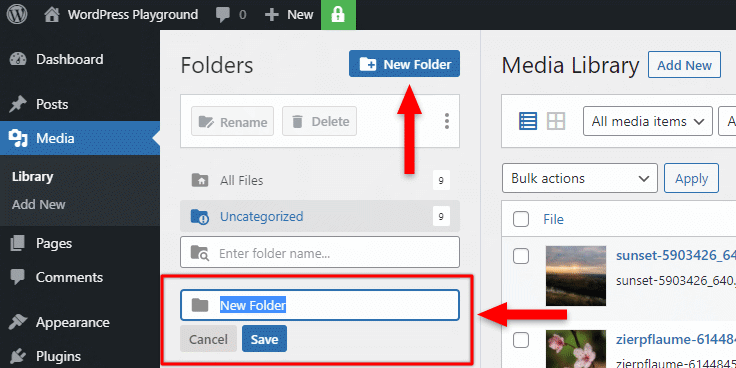 Credito: readyship.co
Credito: readyship.coPassa alla sezione media della dashboard di WordPress dopo aver installato il plug-in. Passa alla cartella in cui sono stati caricati i tuoi file multimediali, selezionali, fai clic sul pulsante Importa e i file multimediali verranno importati nella tua libreria multimediale di WordPress.

Per caricare file nella libreria multimediale del tuo sito WordPress, devi prima completare una serie di passaggi. Puoi importare i tuoi file andando nella Directory dei caricamenti e selezionando Importa. Premendo il pulsante Aggiungi dal server, puoi aggiungere contenuto dal tuo server. Per passare alla sottodirectory, vai alla cartella dei caricamenti della cartella di caricamento. Per attivare il plugin sulla tua installazione di WordPress, fai clic sul pulsante Aggiungi ora. Quando ho eliminato il plug-in Aggiungi dal server dal mio sito WordPress, mi sono reso conto che era un plug-in monouso per me. Dovresti lasciarlo acceso, anche se prevedi di caricare file nella Libreria multimediale in futuro o caricare in massa file nella Libreria multimediale di WordPress. Vai alla dashboard di WordPress e fai clic su Media nella barra laterale di sinistra.
Perché le immagini non vengono visualizzate nella libreria multimediale di WordPress?
Le librerie multimediali che non visualizzano le immagini in WordPress possono essere causate da due problemi: un plug-in incompatibile e autorizzazioni file errate. Seguendo queste istruzioni e supponendo che i plug-in non siano la causa, testarli potrebbe mostrare che le autorizzazioni dei file non sono il problema.
Come generare immagini nei tuoi contenuti con WordPress
Se vuoi includere un'immagine nel tuo contenuto, caricala semplicemente usando il tag img. Puoi farlo se devi includere un'immagine con il tuo post, ma non vuoi usare la funzione di caricamento file. Se desideri aggiungere un tag immagine al tuo post, assicurati che il file immagine si trovi all'interno del corpo del post. URL immagine: br>img src=myimage.JPG' /> In generale, CSS consente di modificare la dimensione, la posizione e il colore dell'immagine. Il tag alt è utile per aggiungere ulteriori informazioni a un'immagine, come un titolo o una descrizione. La funzione wp_get_attachment_image restituisce solo le immagini che sono state caricate su WordPress, quindi se desideri includere un'immagine nella directory del tema, utilizza questo URL per farlo: *br Impostazioni del tema: Temi. Un tag con un'etichetta alternativa può aiutare i lettori a capire di più sull'immagine.
Come trovo i miei file caricati su WordPress?
I tuoi caricamenti saranno visibili nella scheda Libreria multimediale. Questa sezione consente inoltre di modificare i file, manipolarli o addirittura eliminarli. Le immagini vengono archiviate nella cartella dei caricamenti in /WP-content/, che è la cartella utilizzata da WordPress per archiviare le immagini.
Come spostare le tue foto in una posizione diversa sul tuo sito WordPress
Quando vuoi spostare le tue foto in una posizione diversa sul tuo server, puoi utilizzare la funzione WordPress_migrate_files. In questo caso, i file nella directory /WP-content/uploads verranno spostati ei file nella directory padre verranno spostati. Per mantenere sia le foto che i file multimediali nella stessa posizione, puoi utilizzare la funzione wnp_configure_media su un server diverso. La funzione creerà una directory multimediale nella radice del tuo sito WordPress, dove verranno salvati tutti i file multimediali.
WordPress Aggiungi immagine alla libreria multimediale in modo programmatico
Per aggiungere un'immagine alla libreria multimediale di WordPress in modo programmatico, dovrai utilizzare la funzione wp_insert_attachment. Questa funzione richiede che tu abbia il percorso del file immagine , l'ID del post a cui desideri allegare l'immagine e alcuni altri argomenti facoltativi.
